選択したページをファクス送信する
Desktop Editorのナビゲーションウィンドウやワークウィンドウで選択したページをファクス送信できます。
|
メモ
|
|
Desktop Browser画面からファクスを送信する方法については、次を参照してください。
IWB文書の場合、ファクス送信時にはIWB文書に保存されている印刷設定が使用されます。印刷設定の詳細については、次を参照してください。
せいとんファクスと連携してドキュメント名からファクス番号を取得して送信できます。詳細は次を参照してください。
文書のプロパティーからファクス番号を取得して送信できます。詳細は次を参照してください。
IPファクスでファクス送信するためには、使用しているデバイスがIPファクス機能に対応している必要があります。
|
1.
リボンの  (プリンター)をクリックして、プルダウンリストから使用するファクスドライバーを選択します。
(プリンター)をクリックして、プルダウンリストから使用するファクスドライバーを選択します。
 (プリンター)をクリックして、プルダウンリストから使用するファクスドライバーを選択します。
(プリンター)をクリックして、プルダウンリストから使用するファクスドライバーを選択します。または、詳細ウィンドウの[プリンター名]で使用するファクスドライバーを選択します。
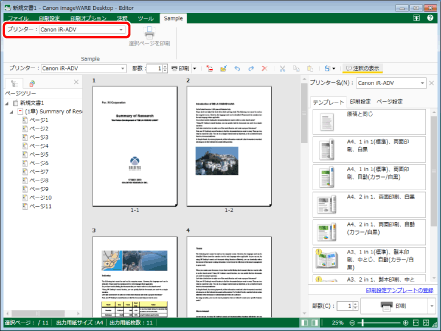
確認メッセージが表示された場合は、手順2へ進みます。
確認メッセージが表示されない場合は、手順3へ進みます。
|
メモ
|
|
使用するドライバーをプリンタードライバーからファクスドライバーに変更すると、[印刷]は自動的に[ファクス]に変わります。
詳細ウィンドウが表示されていない場合は、次を参照してください。
Desktop Editorのリボンにコマンドが表示されていない場合は、次を参照して表示させてください。
ツールバーのツールボタンでも同じ操作ができます。Desktop Editorのツールバーにツールボタンが表示されていない場合は、次を参照して表示させてください。
|
2.
[はい]をクリックします。
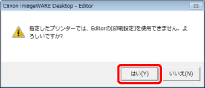
3.
ナビゲーションウィンドウ、またはワークウィンドウでファクス送信するページを選択します。
|
メモ
|
|
ページの選択方法については、次を参照してください。
|
4.
リボンの  (選択ページを送信)をクリックします。
(選択ページを送信)をクリックします。
 (選択ページを送信)をクリックします。
(選択ページを送信)をクリックします。または、次のいずれかの操作を行います。
リボンの  (ファクス)の
(ファクス)の  をクリックして、[選択ページを送信]を選択
をクリックして、[選択ページを送信]を選択
 (ファクス)の
(ファクス)の  をクリックして、[選択ページを送信]を選択
をクリックして、[選択ページを送信]を選択詳細ウィンドウの  の
の  をクリックして、[選択ページを送信]を選択
をクリックして、[選択ページを送信]を選択
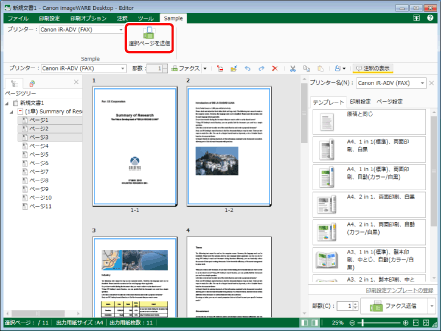
[ファクス送信設定]ダイアログボックスが表示されます。
|
メモ
|
|
[システム設定]で、[印刷時に印刷プレビューが表示されていない場合、確認メッセージを表示する]にチェックマークを付けた場合、次のモードの起動中に上記の操作を行うと、確認メッセージが表示されます。
注釈モード
電子印鑑モード
差し込み印刷設定モード
原稿編集モード
墨消しモード
[ファイル]メニュー > [オプション] > [システム設定] > [Editor] > [オプション] > [印刷時に印刷プレビューが表示されていない場合、確認メッセージを表示する]
[システム設定]で[印刷/ファクス送信ダイアログを表示する]にチェックマークを付けていない場合に、注釈を非表示にした状態で操作を行った場合は、確認メッセージが表示されます。注釈を印刷する場合は、[注釈を付けて印刷]をクリックします。
[印刷/ファクス送信ダイアログを表示する]にチェックマークを付けた場合は、[ファクス送信]ダイアログボックスが表示されます。[ファクス送信]ダイアログボックスを使用して文書をファクス送信する方法については、次を参照してください。
[ファイル]メニュー > [オプション] > [システム設定] > [共通設定] > [印刷/ファクス] > [印刷/ファクス送信ダイアログを表示する]
Desktop Editorのリボンにコマンドが表示されていない場合は、次を参照して表示させてください。
ツールバーのツールボタンでも同じ操作ができます。Desktop Editorのツールバーにツールボタンが表示されていない場合は、次を参照して表示させてください。
幅/高さのいずれかが482.6 mm(19 インチ)を超えるイメージをファクス送信する場合、イメージは482.6 mm(19 インチ)以内に収まるように、縦横比が等倍で縮小されてファクス送信されます。
出力用紙サイズの設定で用紙サイズが指定されている場合、指定された用紙サイズに収まるようにイメージが縮小されます。
出力用紙サイズの設定で[自動(サイズ)]を選択していた場合、[システム設定]の[イメージを縮小する用紙サイズ]で指定された用紙サイズに合わせてイメージが縮小されます。ただし、イメージの形状によっては、指定された用紙サイズと、印刷時に選ばれる用紙サイズが異なる場合があります。
[ファイル]メニュー > [オプション] > [システム設定] > [共通設定] > [インポート] > [イメージを縮小する用紙サイズ]
出力用紙が混在している場合(例:A4/A3)、大きいほうの用紙サイズに合わせてイメージが縮小されます。
イメージに解像度の情報が含まれていない場合、96 dpi換算でイメージが縮小されます。
印刷ページのヘッダー/フッターが用紙の余白と重なる場合、確認メッセージが表示されます。メッセージ内に表示されている用紙の余白量を目安にヘッダー/フッターの位置を微調整してください。
|
5.
ファクスの送信先を設定します。
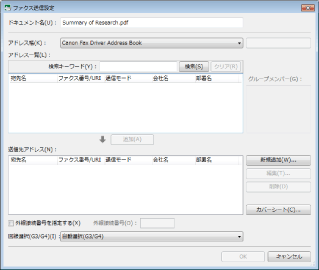
|
メモ
|
|
送信先の設定方法については、次を参照してください。
|
6.
必要に応じて、カバーシートを設定します。
|
メモ
|
|
カバーシートの設定方法については、次を参照してください。
|
7.
送信するファクスにジョブ名を付ける場合は、[ドキュメント名]に入力します。
8.
外線番号を使用してファクスを送信する場合は、[外線接続番号を指定する]にチェックマークを付け、[外線接続番号]を指定します。
9.
使用する回線を指定する場合は、[回線選択(G3/G4)]プルダウンリストから選択します。
回線を指定する必要がない場合は、[自動選択(G3/G4)]を選択してください。デバイス側で決められた優先送信回線を使用してファクスを送信します。
|
メモ
|
|
IPファクスでファクス送信する場合は、本設定は無効になります。
|
10.
[OK]をクリックします。
ファクス送信が開始されます。
|
メモ
|
|
ファクス送信ジョブの状態については、次を参照してください。
|
11.
必要に応じて、画面に表示された文書を保存します。
|
メモ
|
|
文書をIWB文書(*.iwb)として保存する場合は、次を参照してください。
文書をPDF文書(*.pdf)として保存する場合は、次を参照してください。
|